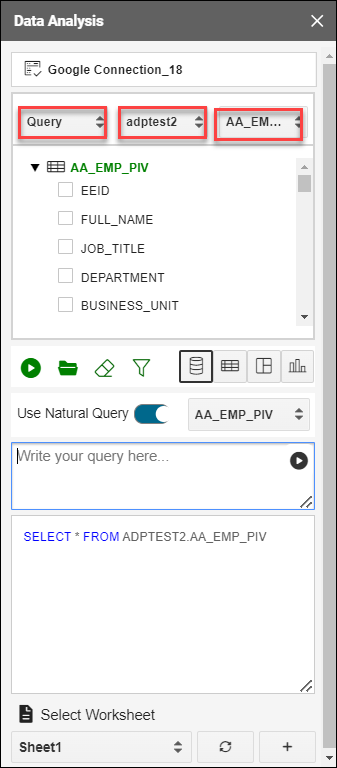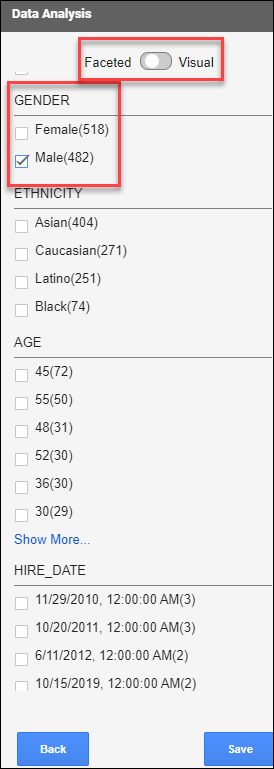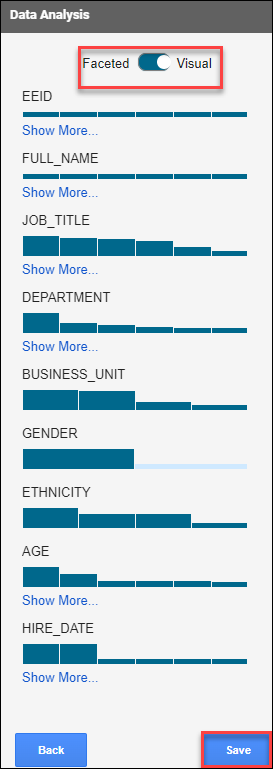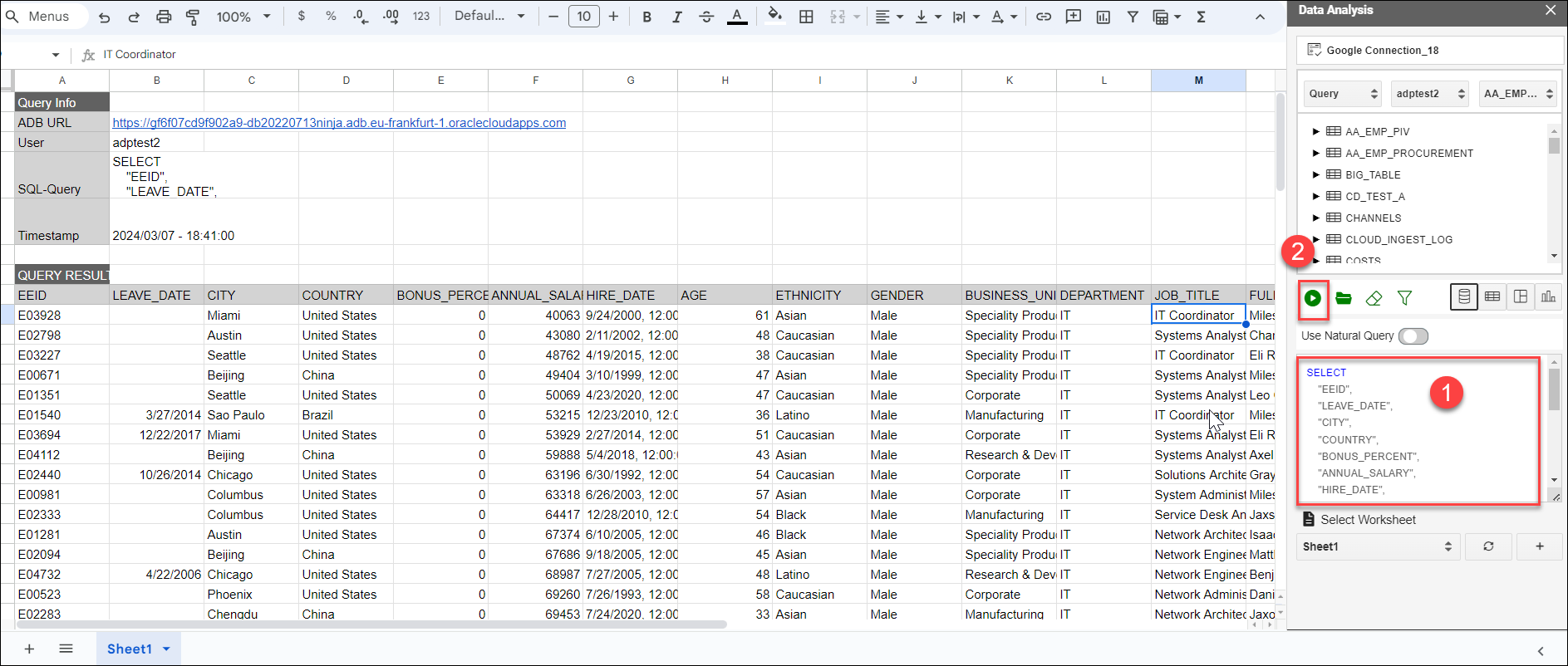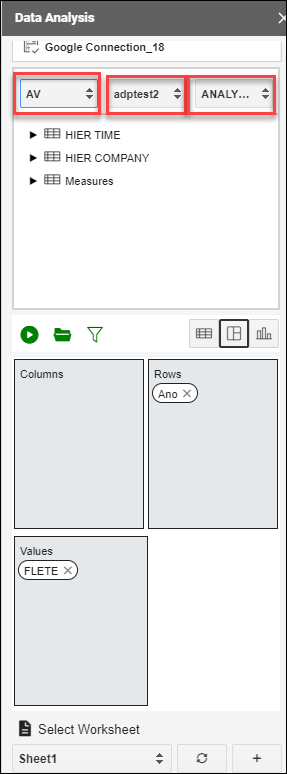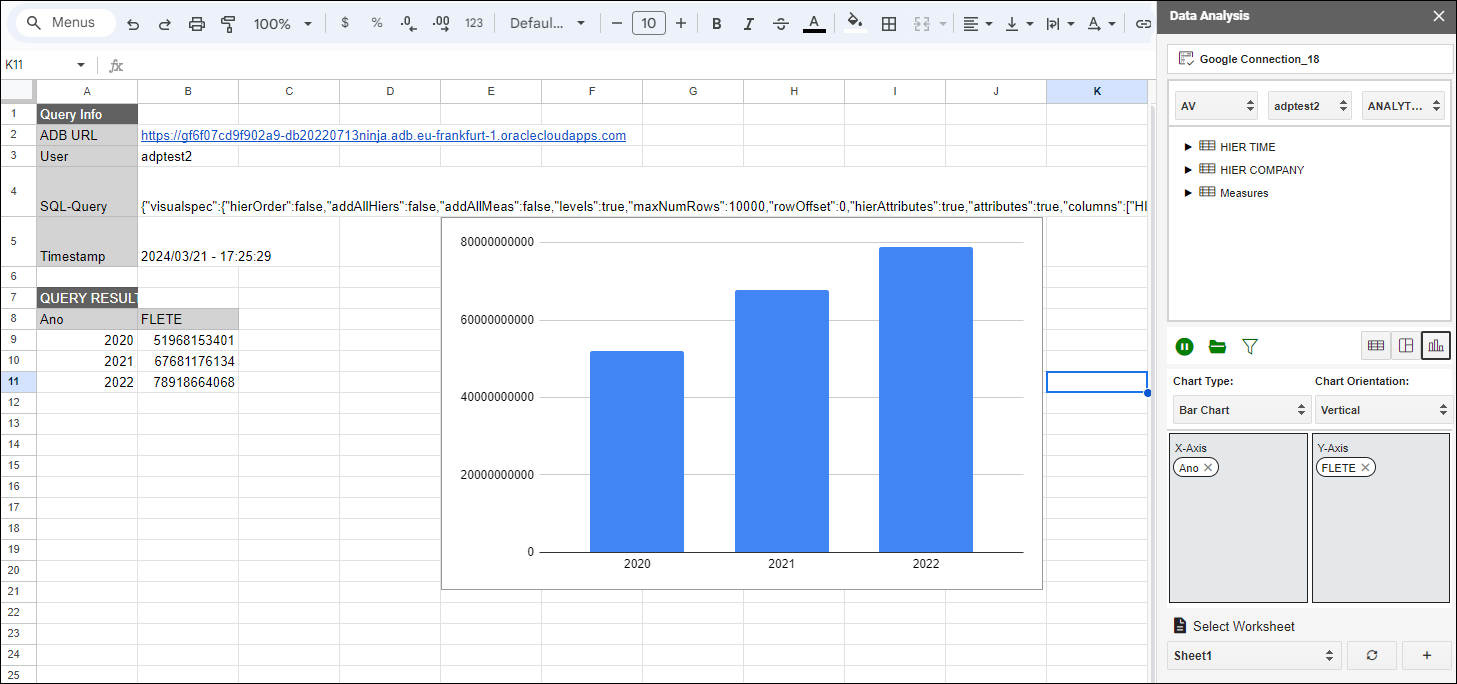Análisis de datos en hojas de Google
Al seleccionar Análisis de datos, se abre un asistente de Oracle Autonomous Database en la hoja de Google.
El complemento le permite recibir una copia de los datos de Autonomous Database en la hoja de Google. Puede consultar una vista analítica existente y ejecutar una consulta SQL mediante el asistente de Oracle Autonomous Database.
Puede recuperar la vista analítica y manipular la consulta según sus requisitos para visualizar los datos de resultados en la hoja de trabajo. Puede buscar la vista analítica y seleccionar medidas, jerarquías y niveles de la consulta. También puede agregar filtros y medidas calculadas a la consulta y ver el resultado en la hoja. Por defecto, los datos se recuperan en formato tabular.
Puede ejecutar consultas personalizadas. El complemento le permite aplicar un filtro a los resultados de la consulta. El complemento le permite ver los resultados de las consultas que se pueden personalizar con columnas seleccionadas mediante un filtro facetado.
- En Google Sheet, seleccione la opción de menú Oracle Autonomous Database.
- Seleccione Análisis de datos. Al seleccionar Análisis de datos, se abre un asistente de Análisis de datos. En el asistente de análisis de datos, seleccione Consulta en la lista desplegable y el esquema que desea utilizar en la lista desplegable.
-
Verá la consulta por defecto en el área del editor de consultas. Puede seleccionar cualquiera de los cuatro modos para visualizar los resultados del informe de consulta SQL que genere:
- Consulta base: este tipo de vista es por defecto. La consulta escrita en el editor SQL es la consulta base.
- Tabla: puede ver los resultados de SQL en formato tabular. Al seleccionar esta vista, aparece una zona de colocación de columna, que permite arrastrar y soltar las columnas seleccionadas desde el explorador de tablas. Al mover las columnas seleccionadas en la zona de borrado, puede ver solo las columnas de los datos de resultado generados en la hoja de trabajo. Seleccione la marca cruzada junto al nombre de columna para eliminarla de la zona de borrado.
- Pivote: puede ver los resultados de la consulta SQL en formato de tabla dinámica. Al seleccionar este formato, aparece una zona de colocación X e Y donde puede arrastrar y soltar las columnas seleccionadas del explorador Tables en el área de colocación.
- Gráfico: puede ver el Gráfico de áreas, el Gráfico de barras, el Gráfico de líneas o el Gráfico circular al seleccionar esta opción. Las asignaciones que se muestran al seleccionar una de las opciones son las siguientes:
- Orientación: seleccione entre los tipos de orientación horizontal y vertical de la lista desplegable.
- etiqueta de eje X y etiqueta de eje Y: si lo desea, introduzca etiquetas para el eje X y el eje Y.
- Haga clic en el icono de embudo (filtro con facetas) para agregar filtros al resultado. El asistente genera un filtro para cada valor de la columna recuperada del resultado de la consulta. Puede filtrar diferentes columnas en el panel de filtros facetados y ver los resultados en la hoja de trabajo para ver solo los datos que desea ver. Por ejemplo, para ver los informes de clientes por género, haga clic en el filtro de facetas y seleccione Hombre en Género.
Utilizar la faceta visual: utilice el indicador visual para representar gráficamente el filtro con facetas.
- Seleccione Ejecutar para generar los resultados de la consulta personalizada en la hoja de trabajo.
- Seleccione la opción de menú Oracle Autonomous Database > Data Analysis en la hoja de Google. Esto abre un asistente de Análisis de datos en el panel de tareas de Google.
- Seleccione AV en la lista desplegable AV o Consulta, seleccione un esquema al que pueda acceder desde la lista desplegable de esquemas y la AV desde las vistas analíticas disponibles.
-
Puede seleccionar cualquiera de los tres modos para visualizar los resultados de la consulta AV que genere:
- Tabla: puede ver los resultados de la consulta de AV en formato tabular. Al seleccionar esta vista, aparece una zona de colocación de columna, que permite arrastrar y soltar las columnas seleccionadas desde el explorador de tablas. Al mover las columnas seleccionadas en la zona de borrado, puede ver solo las columnas de los datos de resultado generados en la hoja de trabajo. Seleccione la marca cruzada junto al nombre de columna para eliminarla de la zona de borrado.
- Pivote: puede ver los resultados de la consulta SQL en formato de tabla dinámica. Al seleccionar este formato, aparece una zona de colocación X e Y donde puede arrastrar y soltar las columnas seleccionadas del explorador Tables en el área de colocación.
- Gráfico: puede ver los resultados de la consulta de AV en formato de gráfico. Al seleccionar este formato, aparece una zona de colocación X e Y donde puede arrastrar y soltar las jerarquías y medidas seleccionadas desde el explorador de AV hasta el área de colocación.
Nota
Puede borrar medidas en el eje Y.
-
Haga clic en el icono funnel para ver la lista de filtros visual y facetados. El asistente genera un filtro para cada valor de la columna recuperada del resultado de la consulta. Puede filtrar diferentes columnas en el panel de filtros facetados y ver los resultados en la hoja de trabajo para ver solo los datos que desea ver.
- Haga clic en Guardar.
- Haga clic en Ejecutar para ver los resultados en la hoja de trabajo que seleccione.
Tema principal: Oracle Autonomous Database para hojas de Google